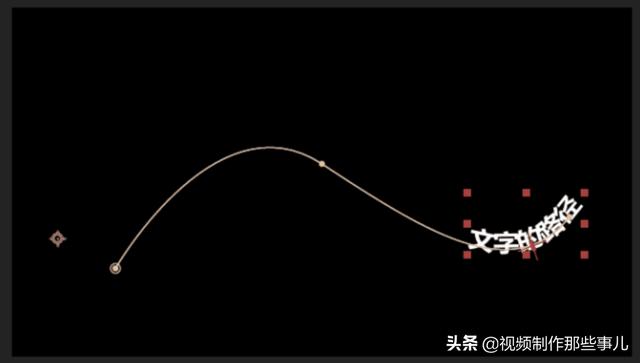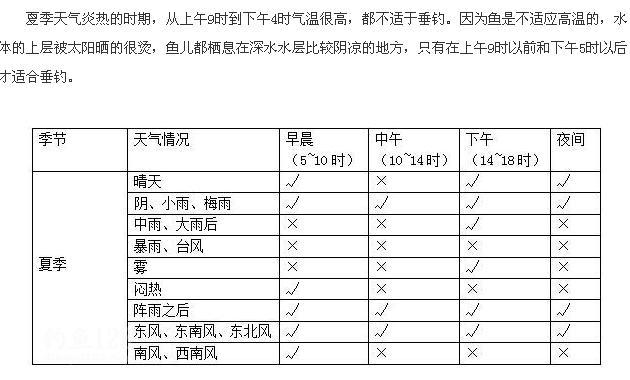做ppt的常用封面(秋叶PPT学习笔记17线条)
一、什么是线框
(一)定义
线框其实就是空心的形状

PPT封面
(二)以上图的封面为例,绘制被劈开的线框的3种方法
方法1:绘制一条横线,再绘制一长一短两条竖线,然后按住Ctrl键复制竖线条,再拼合成线框
方法2:选择【形状列表】的左括号图形,绘制一个括号形状,点击控点变成直角方括号,然后旋转方向,在复制一份,进行垂直翻转,最后调整位置即可
方法3:绘制矩形框,填充为无色,调整合适的粗细,将线框置于底层,选中所有文本框,将填充方式设置为幻灯片背景填充,线框就被挡住了,最后在调整所有内容的位置即可
二、线条和线框制作封面的3种方法

封闭式封面
(一)封闭式封面制作步骤
1、将PPT背景填充为渐变色,文字变为白色,logo用【形状填充】功能也变为白色
2、绘制矩形线框,把标题内容框起来,线框为无填充色
3、标题下的英文空白处可以用线条进行修饰
4、汇报人和标题拉开距离,摆到页面底部

开放式封面
(二)开放式封面制作步骤
1、提前设置好字体、字号、字间距等内容
2、将英文设置为【分散对齐】,和主标题两端对齐
3、给页面添加背景色,字体变为白色
4、选择第一部分的3种方法中的任何一种方法绘制线框即可
5、添加几根线条丰富一下页面

吊牌式封面
(三)吊牌式封面制作步骤
1、步骤和上面步骤一致,这部分主要讲怎么做吊牌
2、绘制1根直线,将末端设置为圆形箭头,将颜色设置为白色渐变到蓝色即可
3、绘制一个白色的矩形框,调整位置即可
4、吊牌上没有洞,只是圆形箭头和PPT背景颜色一致,导致了这样的错觉
,免责声明:本文仅代表文章作者的个人观点,与本站无关。其原创性、真实性以及文中陈述文字和内容未经本站证实,对本文以及其中全部或者部分内容文字的真实性、完整性和原创性本站不作任何保证或承诺,请读者仅作参考,并自行核实相关内容。文章投诉邮箱:anhduc.ph@yahoo.com